ในบทความนี้เราจะพูดถึงวิธีการดาวน์เกรดเวอร์ชั่น Windows 10 20H2ถึง พ.ศ. 2004
ถอนการติดตั้ง Windows 10 เวอร์ชัน 20H2
- หากอุปกรณ์ของคุณได้รับการอัปเกรดโดยใช้ Windows Update, Update Assistant หรือโดยใช้ Media Creation Tool การดำเนินการนี้จะทำให้คุณถอนการติดตั้ง Widnows 10 เวอร์ชัน 20H2.(คุณไม่สามารถถอนการติดตั้ง/ย้อนกลับ Windows 10 หากคุณทำการติดตั้งใหม่ทั้งหมด)
- คุณสามารถถอนการติดตั้ง Windows 10 เวอร์ชัน 20H2 ได้เฉพาะเมื่อคุณไม่ได้ลบโฟลเดอร์ Windows.oldหากถูกลบไปแล้ว ทางเลือกเดียวที่มีคือทำการติดตั้งระบบปฏิบัติการก่อนหน้าใหม่ทั้งหมด
- คุณสามารถถอนการติดตั้ง Windows 10 เวอร์ชัน 20H2 ได้ในช่วงสิบวันแรกนับตั้งแต่ติดตั้งการอัปเกรด
วิธีดาวน์เกรด Windows 10 20H2 เป็น 2004
โปรดทราบว่าหากคุณเปลี่ยนกลับเป็นเวอร์ชันก่อนหน้า คุณอาจต้องติดตั้งบางแอปอีกครั้ง และคุณจะสูญเสียการเปลี่ยนแปลงใดๆ ที่คุณทำกับการตั้งค่าหลังจากติดตั้งการอัปเดตเดือนตุลาคม 2020ขอแนะนำให้สำรองไฟล์ไว้เผื่อกรณีดังกล่าวด้วย
ก่อนดำเนินการต่อ ตรวจสอบให้แน่ใจว่าคุณได้ติดตั้งแล้วWindows 10 เวอร์ชัน 20H2อัพเดทสะสมทั้งหมด.ด้วยการอัปเดตล่าสุด Microsoft อาจแก้ไขปัญหาที่อาจเกิดขึ้นที่คุณกำลังเผชิญขณะถอนการติดตั้ง
ตรวจสอบด้วย:
- Windows 10 2020年10月更新版本20H2故障排除指南!!!
- Windows 10 2020年10月更新版本20H2常見查詢和解答
- แก้ไข Windows 10 เวอร์ชัน 2004 หยุดแอปไม่ตอบสนองต่อการเริ่มต้น
- วิธีขยายขีดจำกัด 10 วันเพื่อกลับไปใช้ Windows เวอร์ชันก่อนหน้า
要卸載Windows 20H2更新或將20H2版本降級到2004,請執行以下操作。
- เปิดการตั้งค่า Windows (ใช้แป้นพิมพ์ลัด Windows + I)
- คลิก อัปเดตและความปลอดภัย จากนั้นคลิก ซ้ายคืนค่า
- ตอนนี้คลิก ภายใต้ "ย้อนกลับเป็น Windows 10 เวอร์ชันก่อนหน้า"เริ่มต้น"
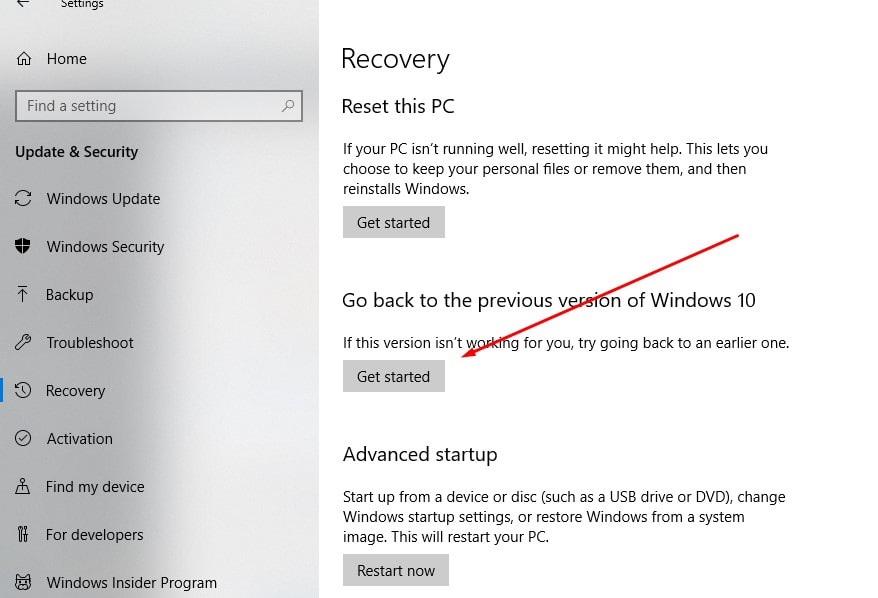
- สิ่งนี้จะแจ้งให้คุณทราบว่าทำไมคุณถึงต้องการกลับไปเป็นเวอร์ชันก่อนหน้าด้วยตัวเลือก
– แอพหรืออุปกรณ์ของฉันใช้งานไม่ได้ในเวอร์ชั่นนี้
– เวอร์ชั่นก่อนหน้านี้ดูเหมือนจะใช้งานง่ายกว่า
– เวอร์ชั่นก่อนหน้านี้ดูเหมือนจะเร็วกว่า
– เวอร์ชั่นก่อนหน้านี้ดูน่าเชื่อถือกว่า
-เหตุผลอื่น ๆ
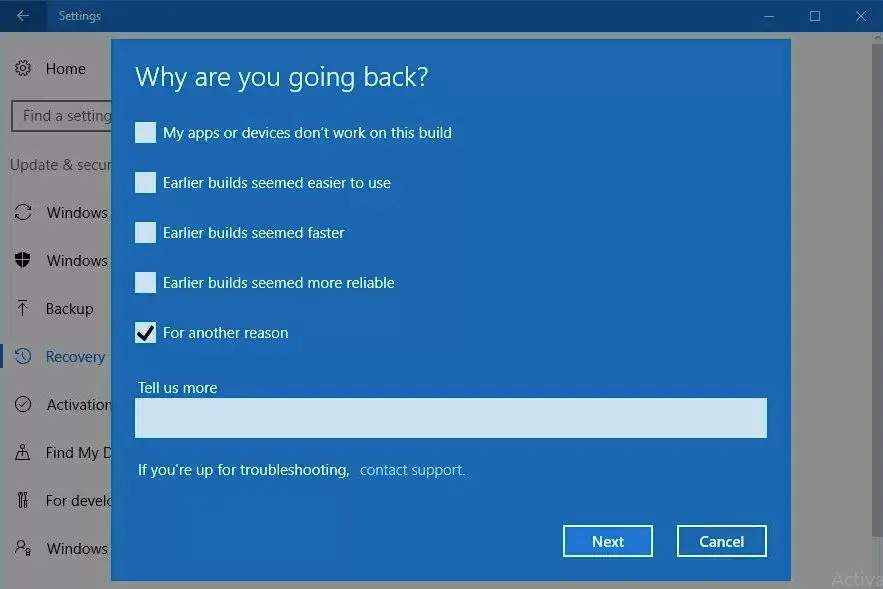
- เลือกคำตอบที่ต้องการหรือเลือก "เหตุผลอื่นๆ" (คุณยังสามารถเลือกที่จะบอกเหตุผลเพิ่มเติมกับ Microsoft ได้หากต้องการ) แล้วคลิก "ถัดไป" เพื่อดำเนินการต่อ
- เมื่อคุณคลิก Windows 10 ถัดไป Windows 10 จะแจ้งให้คุณตรวจสอบการอัปเดตว่ามีการอัปเดตใหม่ที่จะแก้ไขปัญหาที่คุณมีหรือไม่
- หากคุณตัดสินใจย้อนกลับ ให้คลิกไม่ ขอขอบคุณที่ดำเนินการขั้นตอนการย้อนกลับต่อไป
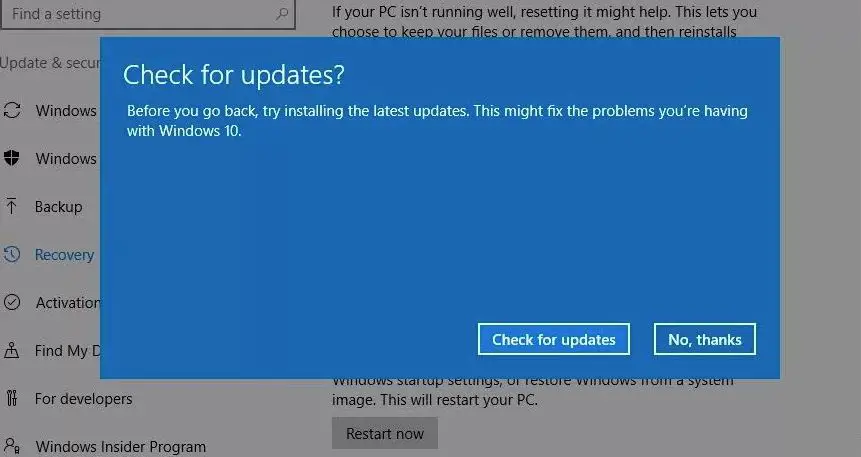
- ในหน้าจอถัดไป อ่านสิ่งที่คุณต้องรู้อย่างละเอียด
- สิ่งนี้จะแนะนำคุณหลังจากย้อนกลับ คุณจะต้องติดตั้งบางแอปใหม่
- นอกจากนี้ การเปลี่ยนแปลงใดๆ ที่คุณทำจะสูญหายไปหลังจากอัปเกรดเป็นการอัปเดต Windows 10 ตุลาคม 2020
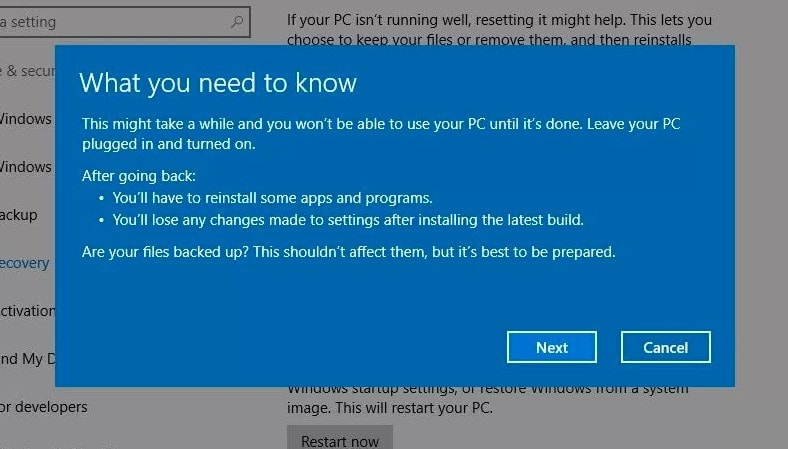
- หลังจากอ่านอย่างละเอียดแล้ว ให้คลิก ถัดไป เพื่อไปยังขั้นตอนถัดไปเพื่อถอนการติดตั้ง Windows 10 เวอร์ชัน 20H2
- ตอนนี้ Windows 10 จะเตือนคุณว่าคุณจำเป็นต้องรู้รหัสผ่านของบัญชีผู้ใช้ในระบบปฏิบัติการที่ติดตั้งไว้ก่อนหน้านี้ (Windows 10 2004)
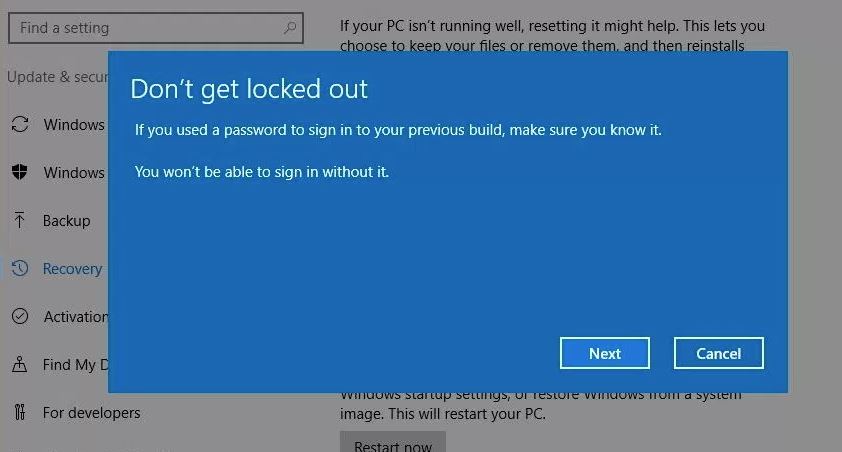
- นั่นคือทั้งหมดที่ Windows จะพูดว่า "ขอบคุณที่ลองใช้บิลด์นี้"
- คลิกที่ "กลับไปใช้เวอร์ชันก่อนหน้า"เริ่มกระบวนการย้อนกลับสำหรับ Windows เวอร์ชัน 20H2
- การติดตั้งจะเข้าแทนที่พีซีของคุณและย้อนกลับเป็น Windows 10 2004 รุ่นก่อนหน้า
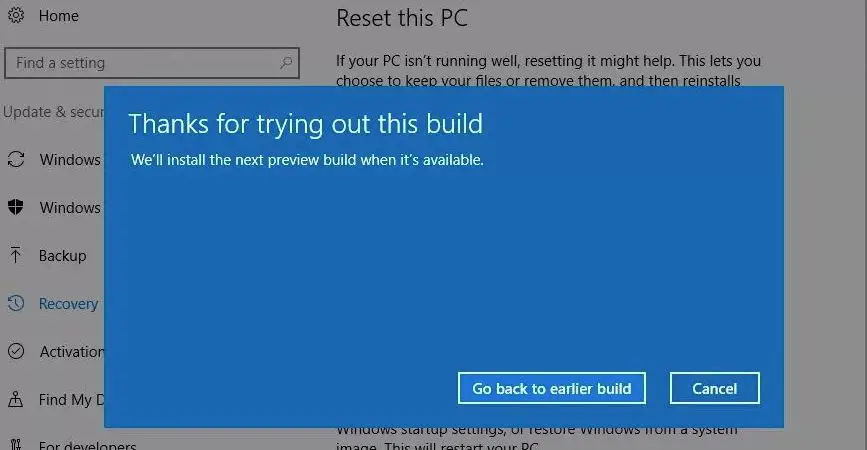
หลังจากทำเช่นนี้คุณอาจต้องการ เลื่อนการติดตั้ง Windows Update ใน Windows 10 ออกไปสองสามวันเพื่อให้การติดตั้ง Windows New update ล่าช้า

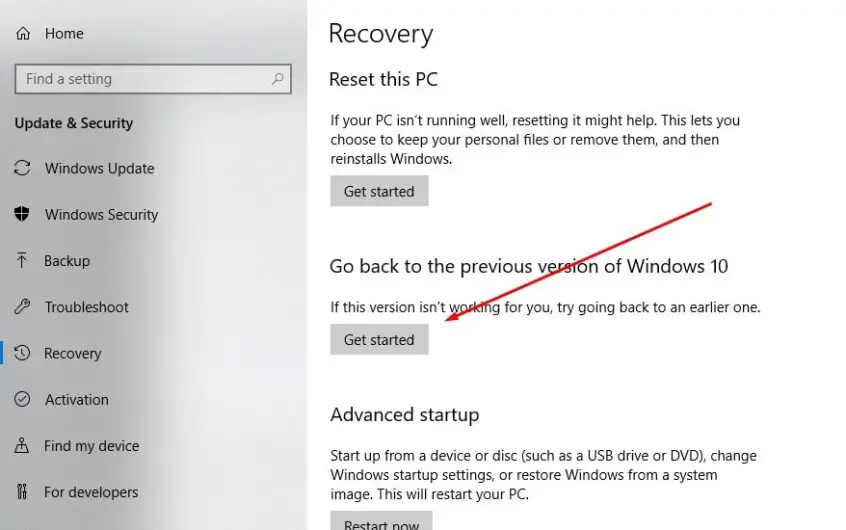
![[แก้ไข] Microsoft Store ไม่สามารถดาวน์โหลดแอปและเกม](https://oktechmasters.org/wp-content/uploads/2022/03/30606-Fix-Cant-Download-from-Microsoft-Store.jpg)
![[แก้ไขแล้ว] Microsoft Store ไม่สามารถดาวน์โหลดและติดตั้งแอพได้](https://oktechmasters.org/wp-content/uploads/2022/03/30555-Fix-Microsoft-Store-Not-Installing-Apps.jpg)

